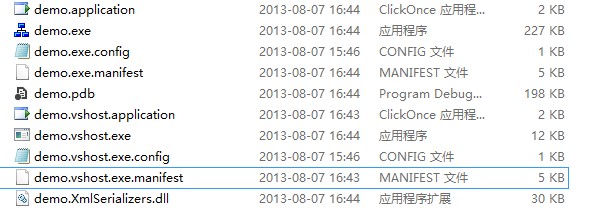想问一下,winform应用程序生成解决方案后,在debug文件中除了应用程序demo.exe文件
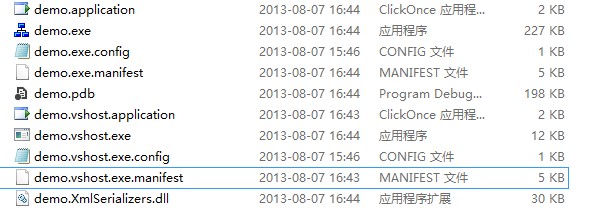
还有上图中的这些文件是干什么的,并且,如果我想要混淆demo.exe文件怎么办?
只是混淆demo.exe文件吗?另外我的程序还有需要调用另外一个程序update.exe文件,那么我是不是只需要把update程序生成的解决方案debug文件与应用程序的debug文件合并就可以使用了吗?同时只需要混淆update.exe?
但是我看到好多,应用程序发布,发布生成setup.exe文件,请问这个与生成项目解决方案有什么区别?
 发帖
发帖 与我相关
与我相关 我的任务
我的任务 分享
分享